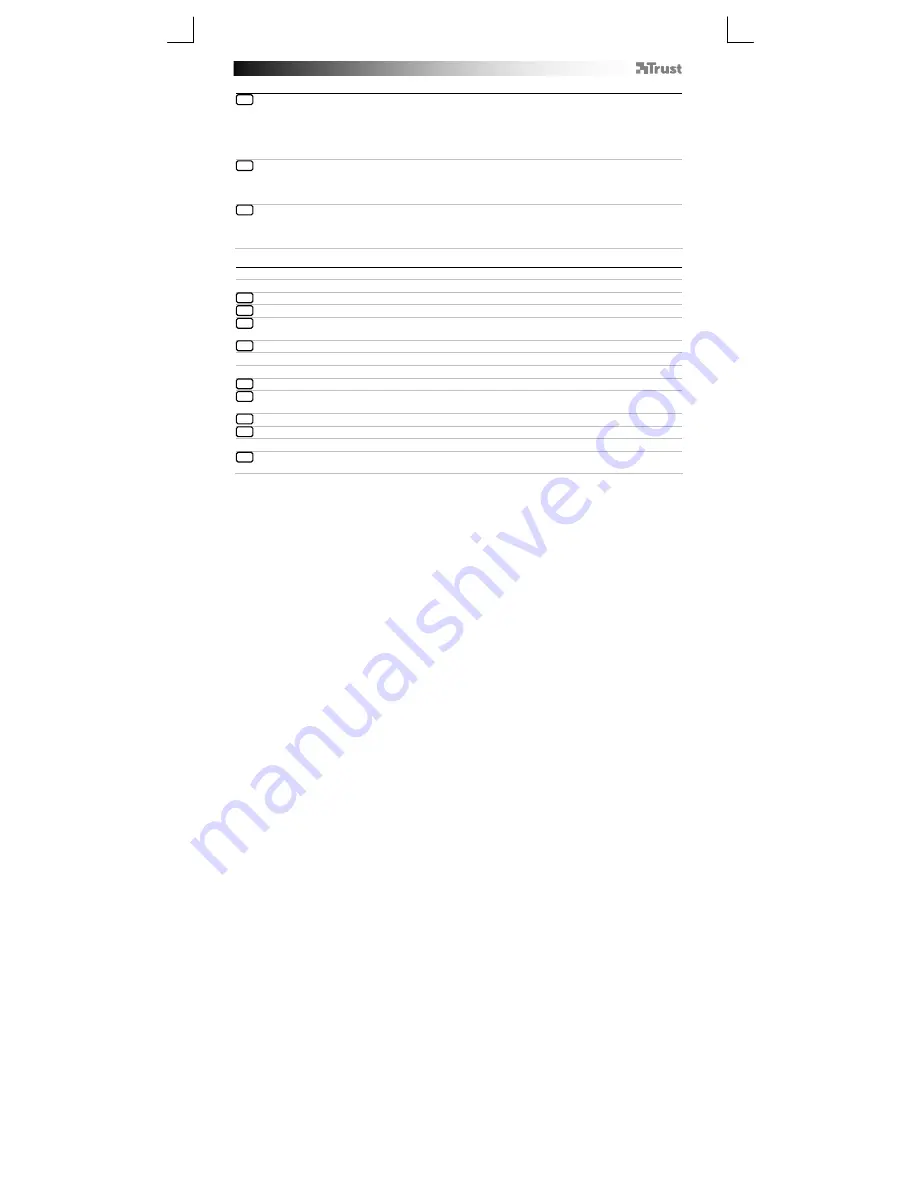
Freewave
– Wireless Headset
Instalare
A. C
ăş
ti
B. Lumin
ă
LED
C. Conexiune USB
D. Cablu de înc
ă
rcare USB
E. Receptor USB
F. Cablu prelungitor USB
- Înainte de utilizarea c
ăş
tii, trebuie înc
ă
rcat
ă
complet.
- Conecta
ţ
i cablul de înc
ă
rcare USB la c
ăş
ti
ş
i la calculator pentru înc
ă
rcarea c
ăş
tilor.
- Când este conectat, lumina LED-ului va deveni ro
ş
ie la înc
ă
rcare.
- Lumina LED-ului se va stinge când c
ăş
tile s-au înc
ă
rcat complet.
- Conecta
ţ
i receptorul USB la cablul prelungitor
- Conecta
ţ
i cablul prelungitor la calculatorul dvs.
- Porni
ţ
i c
ăş
tile
- Lumina LED-ului va deveni verde când sunt conectate.
Configurare
Windows 7/ Vista
Merge
ţ
i la "Redare Dispozitive" pentru a configura microfonul
Seta
ţ
i "C
ăş
tile Wireless 2.4 G" ca dispozitiv implicit
- Selecta
ţ
i tabul "Înregistrare"
- Face
ţ
i dublu clic pe "Microfon"
Seta
ţ
i nivelul la 100%
Windows
XP
Merge
ţ
i la "Reglare Propriet
ăţ
i Audio" pentru a configura microfonul
- Seta
ţ
i dispozitivul implicit "Dispozitiv Wireless 2.4G" (voce
ş
i înregistrare)
- Merge
ţ
i la tabul "Voce".
Face
ţ
i clic pe "Volum" de la Înregistrarea vocii.
Seta
ţ
i nivelul la 100%
- Rotirea pavilionului stâng al c
ăş
tii va cre
ş
te sau mic
ş
ora volumul
- Mi
ş
ca
ţ
i microfonul în pozi
ţ
ia maxim
ă
pentru a scoate sunetul microfonului
3
6
12
11
10
9
8
7
5
4
2
1












































